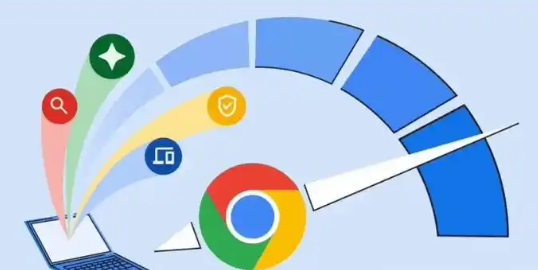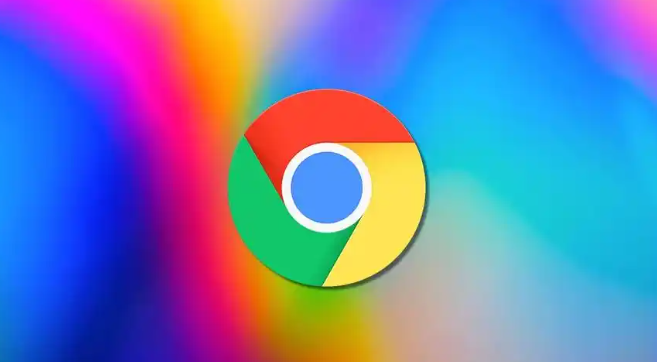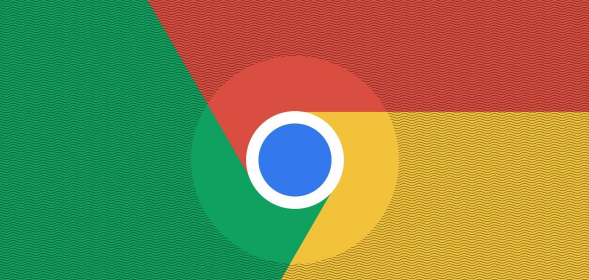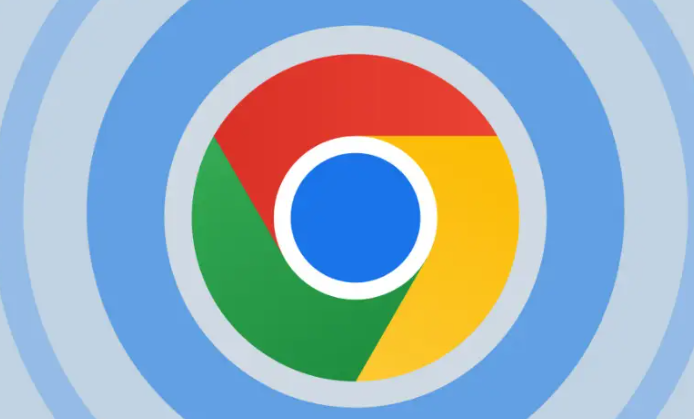1. 检查并调整扩展权限设置:进入Chrome右上角点击三个点,选择“更多工具”,点击“扩展程序”,找到相关插件,查看其权限列表,如文件访问、下载控制等。取消不必要的权限,点击插件详情页的“关闭”按钮,移除非核心功能权限,例如禁用“读取浏览历史”或“修改系统设置”权限。
2. 优化浏览器安全策略:在Chrome地址栏输入`chrome://flags/`,搜索“不安全内容”,启用“允许从HTTP站点下载”,重启浏览器,解决因安全限制导致的权限弹窗。在设置中,取消勾选“使用增强型保护”,手动管理插件风险,但此操作可能降低部分安全性,需谨慎考虑。
3. 清理残留数据与缓存:进入`C:\Users\用户名\AppData\Local\Google\Chrome\User Data`,清空或备份冲突插件对应的文件夹,如`xyz@abc.com`,重启后重新登录插件,重置配置信息。按`Ctrl+Shift+Del`,选择“缓存图像和文件”,点击“清除数据”,移除损坏的临时文件,避免重复触发权限验证。
4. 手动授权特定操作:当弹窗提示时,点击“允许”,此操作仅本次生效,适合临时下载任务,避免长期授权风险。按`Ctrl+Shift+N`打开无痕窗口,尝试下载操作,若仍提示权限问题,则与插件自身设置无关,可能是系统级限制。
5. 更新或重装插件:在扩展页面点击“详情”,检查是否有新版本,手动更新,旧版可能存在兼容性问题或BUG。在扩展页面点击“删除”,前往官网重新下载并安装,覆盖修复损坏的文件,确保权限逻辑正常。
6. 利用安全工具辅助管理:可安装Permissions Manager扩展集中控制所有扩展权限,通过BlockSite插件设置白名单阻止非必要请求,使用uBlock Origin拦截扩展的广告关联请求,从而有效管理插件权限申请提示。